更新时间:2022-07-20 10:10:09
随着大流行开始蔓延,去年更多的办公室选择了远程工作环境,协作和通讯工具已成为常态。大流行之前存在的一些较早的参与者,例如Microsoft Teams和Google Meet,也向公众开放。尽管到目前为止还没有官方的Meet应用程序,但是Microsoft Teams几乎可以为每个现代平台提供应用程序。
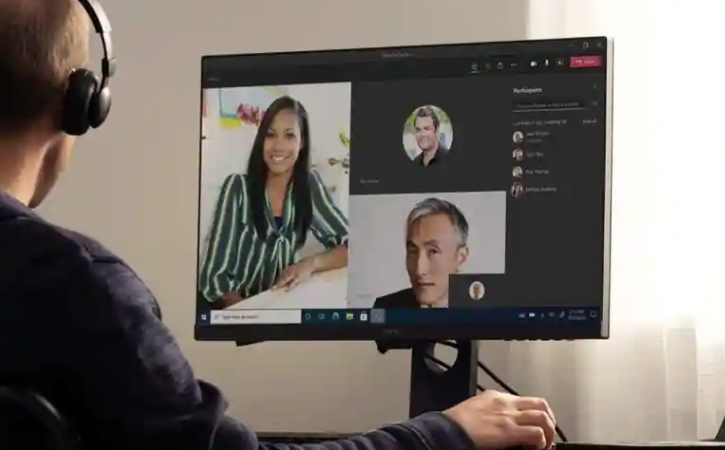
与大多数可在Windows,macOS和Linux上运行的现代跨平台应用程序一样,Microsoft Teams也基于开源的Electron项目。Electron基于Chromium,这意味着在Electron上运行的每个应用都还需要加载Chromium代码和相关的库才能正常运行。
但是,Electron应用有时可能会遇到严重的内存问题,类似于多年来困扰Chrome用户的抱怨。但是,有一些方法可以缓解Teams上的内存消耗问题,并且您也可以将这些技巧用于存在内存使用问题的其他基于Electron的应用程序。
1.卸载并重新安装桌面版Teams应用程序
与像WhatsApp之类的应用程序目前只能在一个设备上运行的团队不同,Teams将所有聊天存储在Microsoft的服务器上,以便可以从多个设备和Web上进行访问。这意味着,即使您卸载并重新安装Teams,当您再次登录时,所有聊天仍将保持可用。您可以从Windows的“添加和删除程序”部分卸载Teams,然后通过从微软网站下载最新版本来重新安装Teams。
2.清除团队的应用程序的缓存
执行卸载然后重新安装Teams可能只是临时修复。如果在重新安装并重新启动PC后仍然出现内存使用问题,则可以关闭Teams应用,并导航到C:\\驱动器并打开AppData文件夹。打开“Microsoft”文件夹,然后进入“teams”文件夹。您必须删除名为Cache,GPU Cache,blob_storage,database,IndexedDB和Local Storage的文件夹。然后,您可以重新启动PC并检查应用程序是否继续用完RAM。
3.禁用GPU加速
根据您在家中使用的计算机类型,Microsoft Teams可以通过使用专用的图形卡加载某些用户界面元素来利用图形加速等功能。尽管这可以派上用场,但它也可能导致未正确配置的硬件出现问题(例如,缺少适当的驱动程序),因此值得在“ Microsoft Teams设置”部分禁用GPU硬件加速。